아이폰 에어드롭(AirDrop) 하는법, 에어드롭 쉽게 하는법 아이폰 네임드롭
안녕하세요 쫑이입니다. 아이폰 사용자끼리 가능한 에어드롭에 대해 살펴보까 합니다 저는 아이폰이 2대이거나 애플제품이 여러대인경우 자주 사용하게 되는 에어드롭기능입니다.
아이폰 뿐만아니라 에플 생태계의 해택에 맞게 아이패드, 맥북, 등 다양한 기기들간의 사진이나 자료를 파일 손상없이 원본 그대로를 에어드롭으로 주고 받을수 있습니다
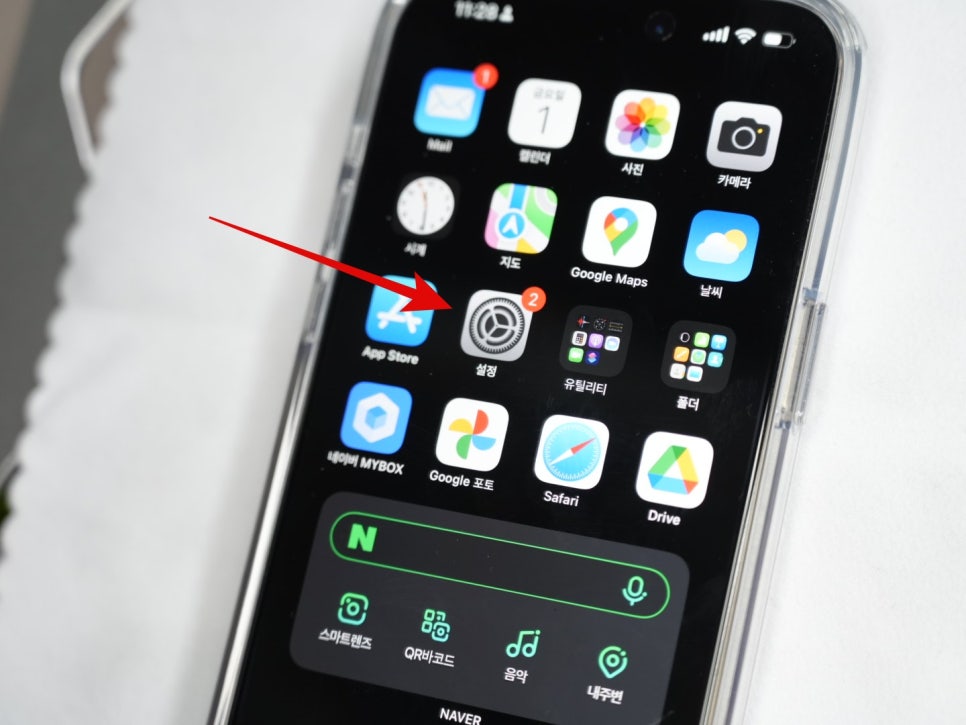
톱니바퀴 모양의 설정앱으로 들어가보겠습니다.
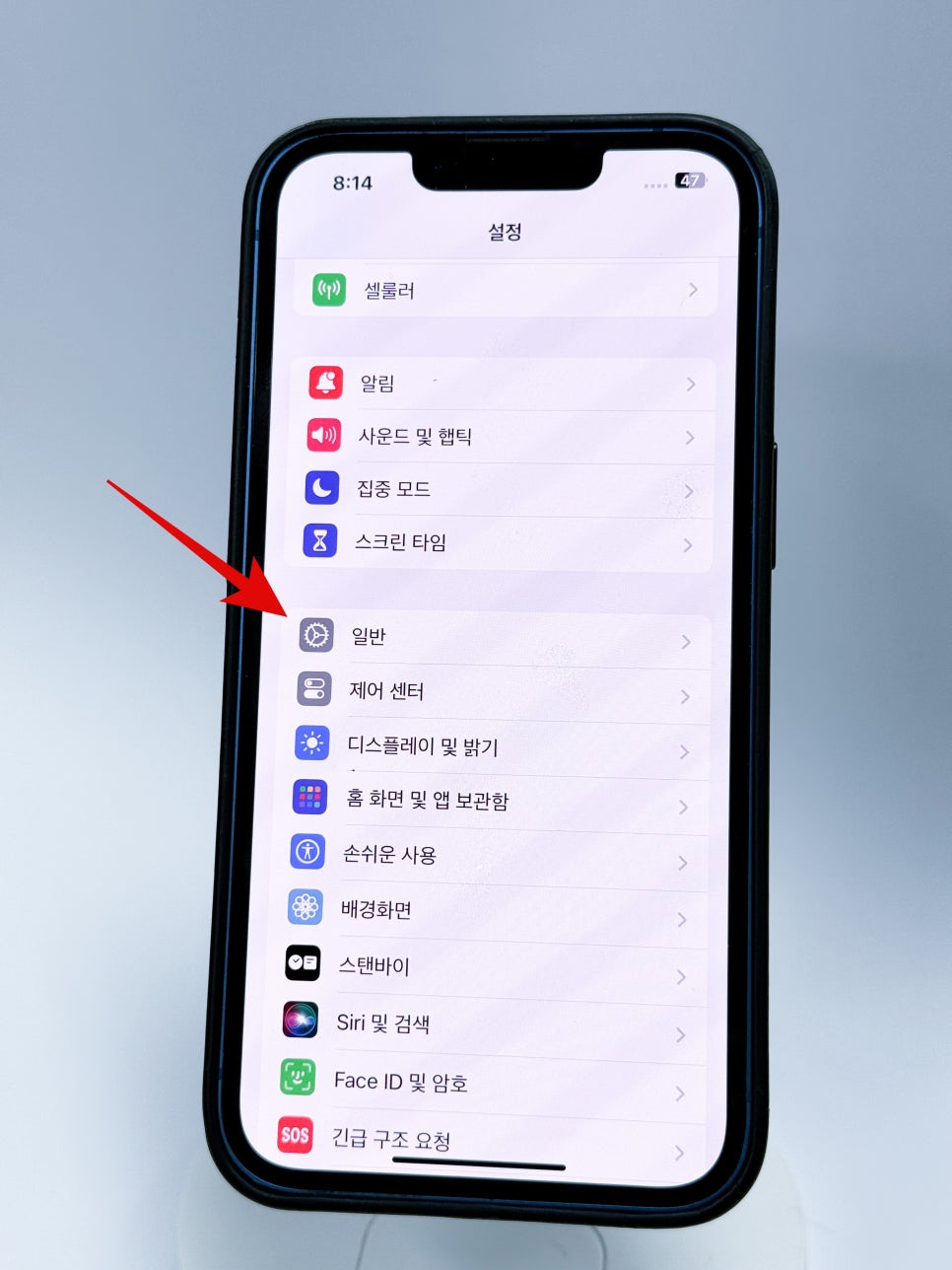
설정앱으로 들어가서 일반으로 들어가봅니다.
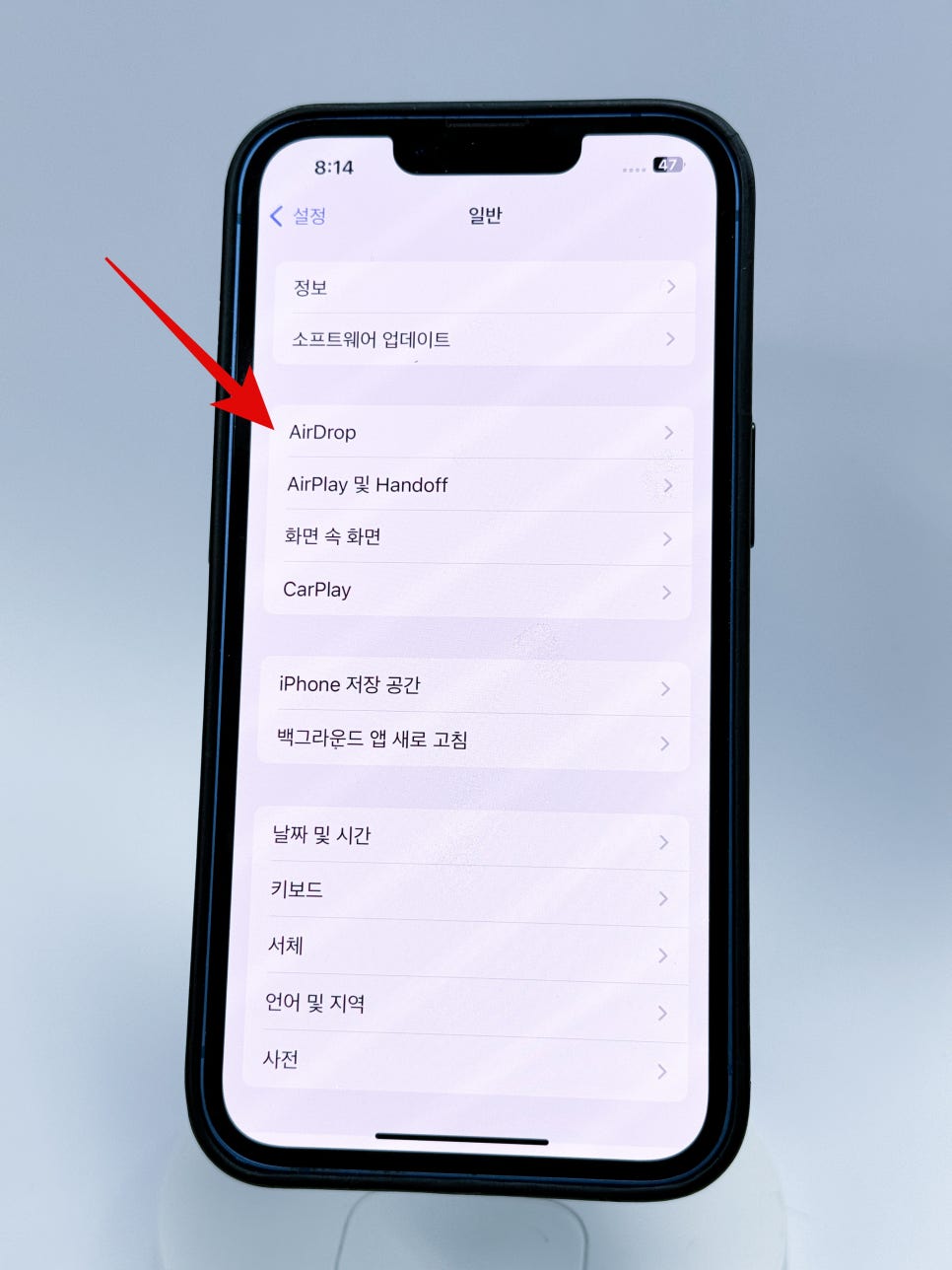
3번째 칸에 AirDrop 에어드롭 선택합니다
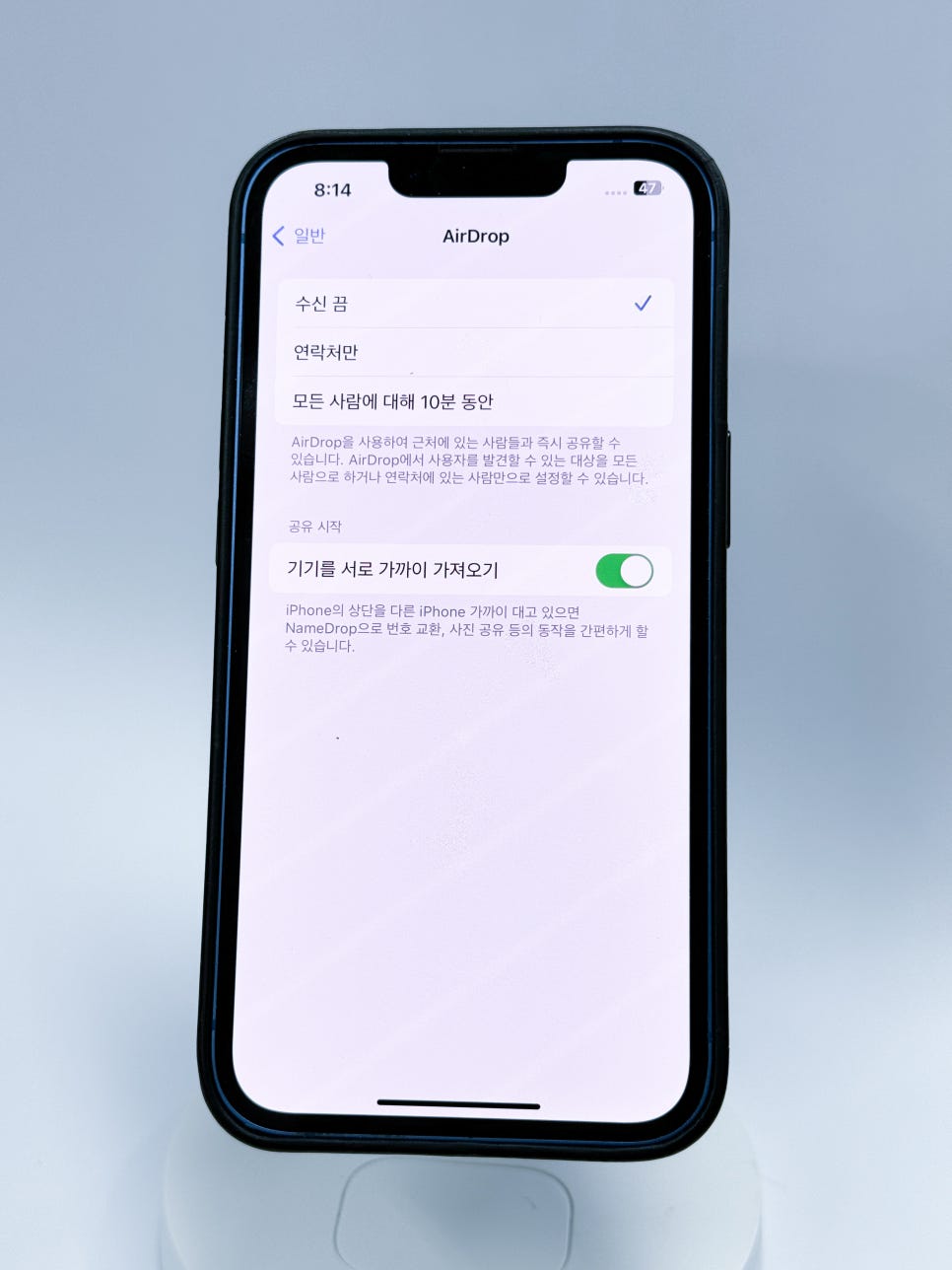
3가지 선택을 할수 있는데 수신끔은 외부적으로부터 수신받지 않기위한 설정입니다.
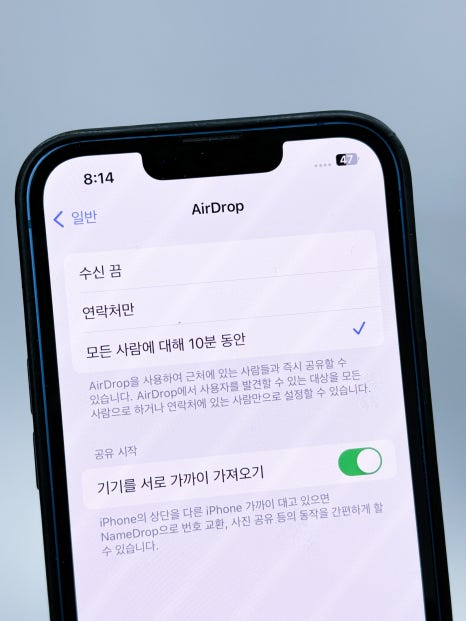
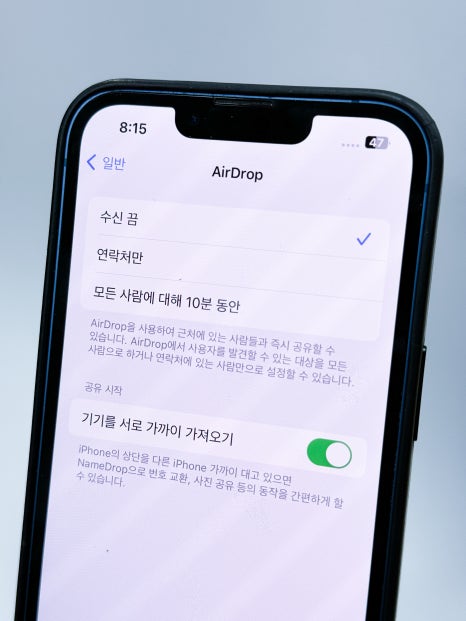
연락처만 받는경우 대중적인 공공장소나 근처에 사람이 많은곳에서 파일을 주고받아야하는경우 주변 기기들로부터 피할수 있고 연락처를 공유하고있는 사용자로부터 사진,파일을 주고받을수 있는 옵션입니다. 모든 사람에 대해 10분동안 허용가능한 옵션도 있습니다.
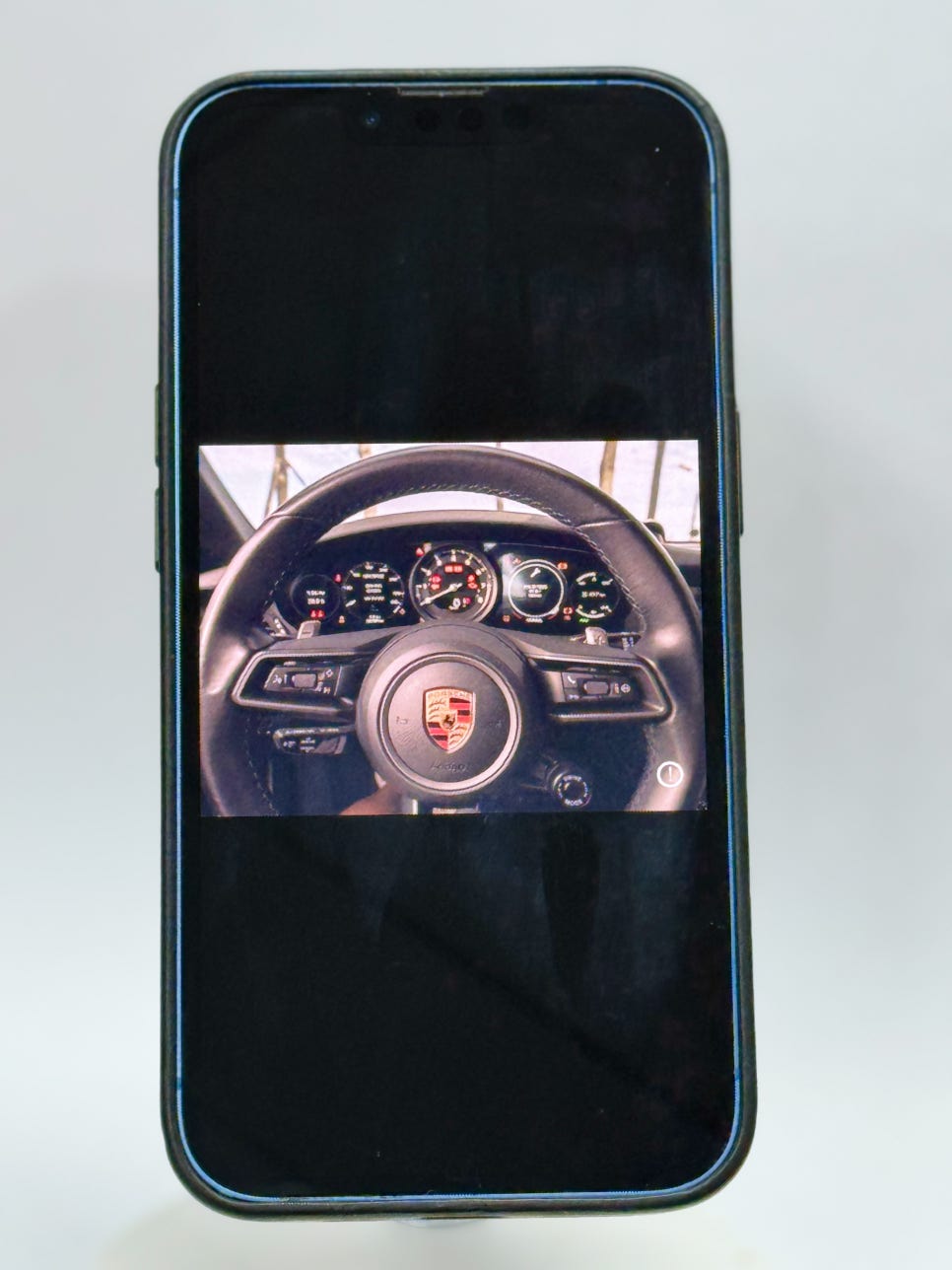
에어드롭 하기위한 준비설정은 마친상태이고 테스트로 사진파일을 하나 전송해보도록 하겠습니다. 이동할 기기를 주변에 두고 사진 앱으로 들어가서 아래에 공유창을 눌러 줍니다.

화살표 위치에 있는 공유버튼을 눌러 주겠습니다.
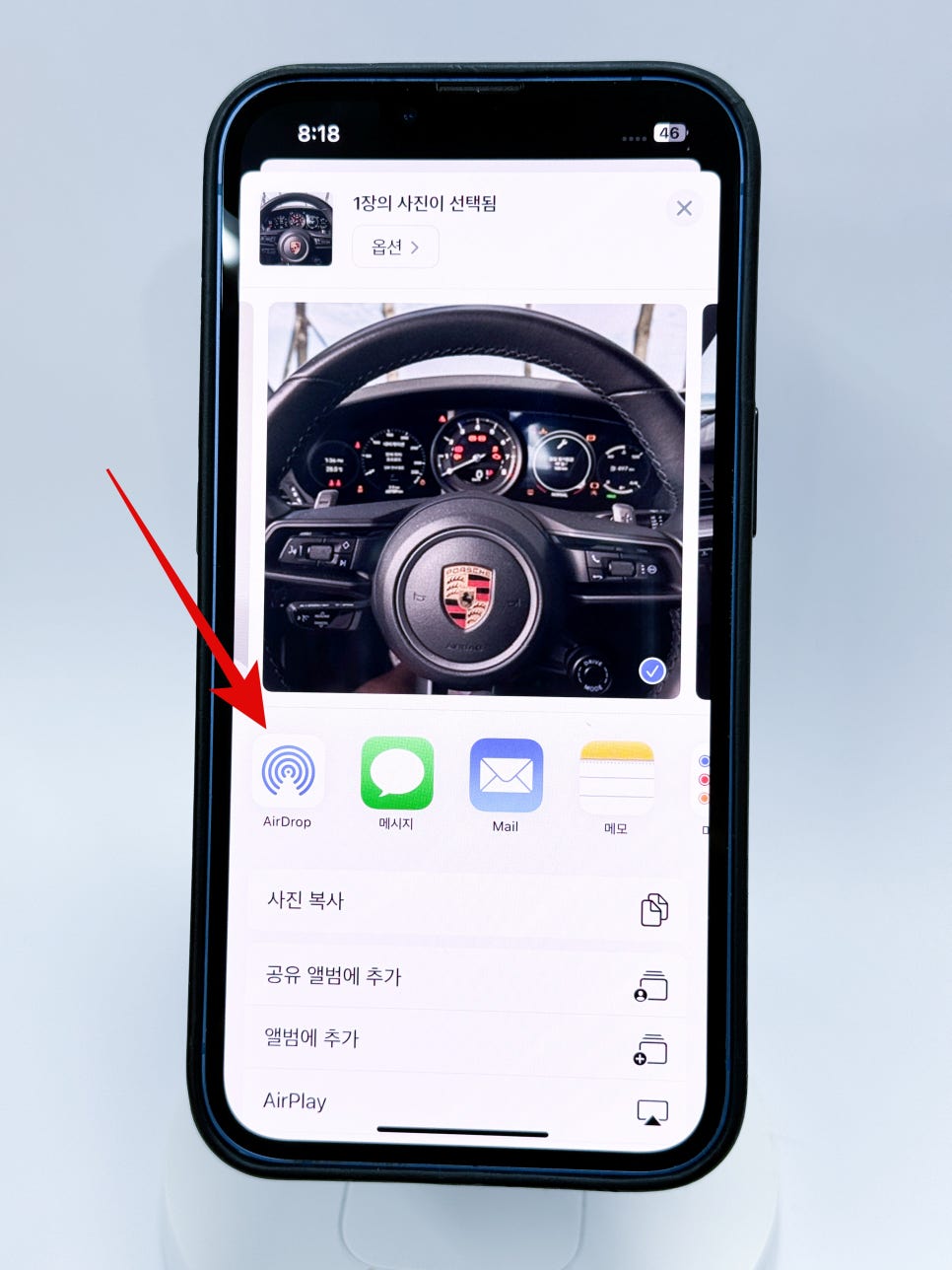
공유창을 누르게되면 여러 기능창이 뜨게되는데 첫번째 AirDrop 에어드랍 을 선택해줍니다.
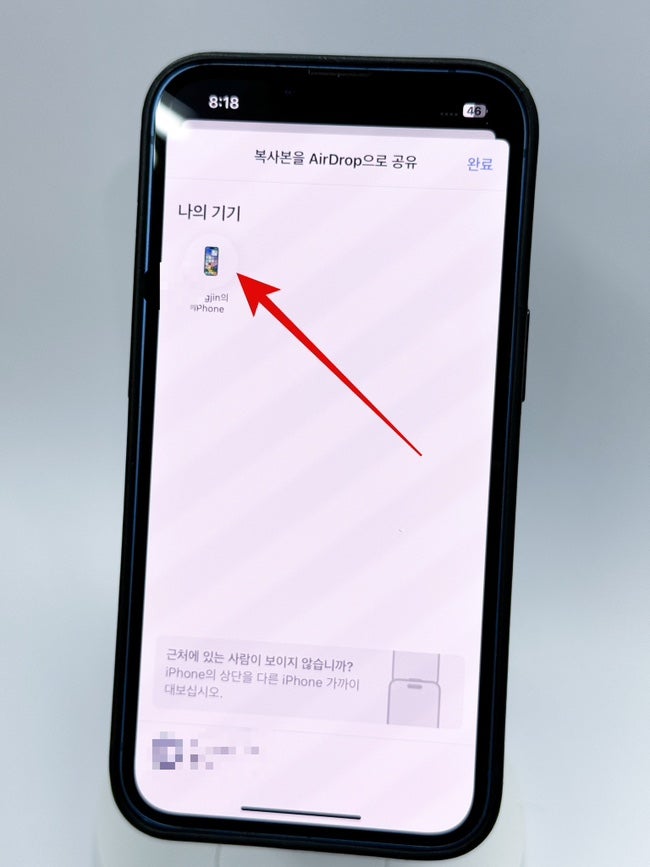
그러면 사진을 공유할 대상인 기기가 나오게 됨니다. 아이폰 기기모양을 선택하면 에어드랍이 진행됩니다. 에어드롭은 용량에 상관없이 진행되며 많은 용량의 파일을 옮기는 과정에도 카카오나 파일전송 앱을 이용하는것보다 쉽고 빠르게 공유 할수 있는게 장점입니다.
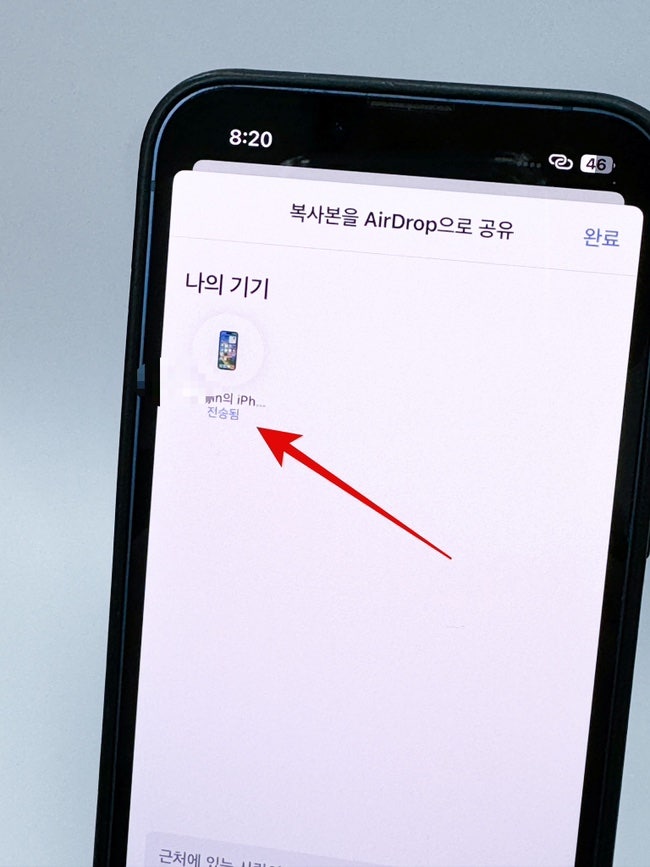
전송이 완료되면 전송됨이 화면에 보이며 종료하면 됩니다.
에어드랍, 네임드랍 쉽게 전송방법
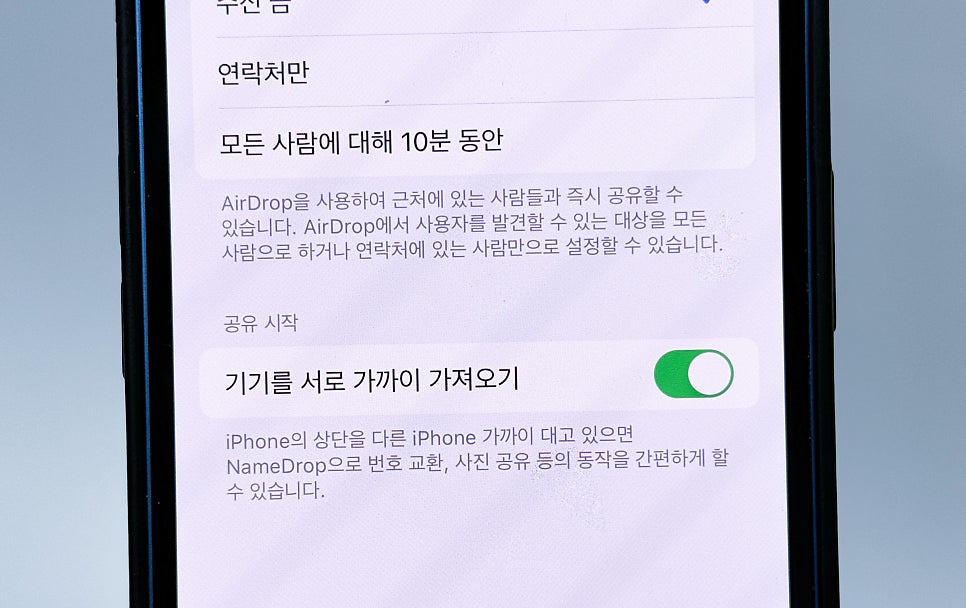
이번에 알아볼 에어드롭 전송 두번째 방법은 서로간의 간단하고 빠르게 주고받을수 있는 또 한가지 방법입니다. 우선 아이폰의 설정앱-에어드롭 을 들어가게되면 아래에 공유시작 버튼을 활성화 시켜주어야 합니다.
이후에 진행은 동일하게 에어드랍 을 공유하는 과정까지 해주고 두개의 기기를 맞대어 주면 간편한 동작으로 에어드랍이 진행됩니다. 사진이나 파일전송 뿐만 아니라 네임드롭으로 번호교환도 가능하여 전화번호를 교환하거나 할때 번호를 불러주는 과정이 없어지고 간편하게 연락처 교환이 가능한 네임드롭 기능입니다.
지금까지 애플의 아이폰 에어드롭 사용방법과 추가로 네임드롭까지 사용하는 방법에 대하여 알아보았습니다. 아이폰 사용자라면 사용할수있는 에어드롭 기능을 좀더 잘 활용할수 있었으면 좋겠습니다.